win7怎么更改浏览器主页-win7浏览器主页更改教程?
win7的浏览器主页与我们打开浏览器时自动弹出的网址有关,小编建议最好改成一个空白页面,或者最常用的网页,这样会比较方便又干净整洁,那么我们应该如何更改浏览器主页呢?我们一起来看看吧!
win7浏览器主页更改教程
1、首先打开我们需要更改的浏览器,点击右上角的“工具”
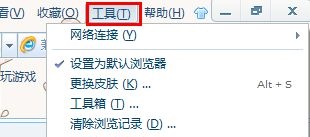
2、在下拉菜单底部找到“internet选项”
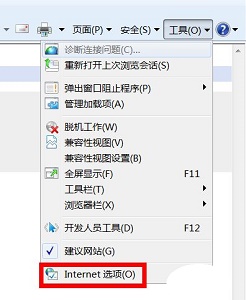
3、在图示位置就可以输入需要设置为主页的网址了。
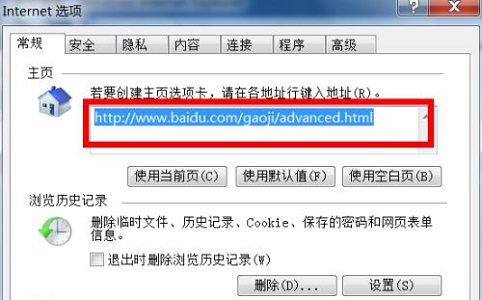
4、我们还可以点击下方的按钮快速设置当前页、默认页或者空白页。
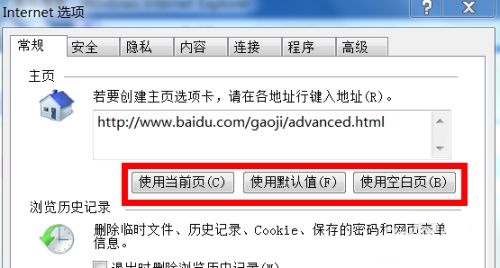
以上就是win7浏览器主页更改教程了,大家学会了的话,现在就可以去把浏览器主页更改为想要的网页了。
相关推荐:
美股三大指数涨跌不一,拼多多涨超 3%,法拉第未来跌近 12%
Windows 7系统桌面的语言栏不见了怎么办?win7语言栏设置方法
美能源部将向通用汽车合资公司提供 25 亿美元贷款,用于建设电池厂
声明:《win7怎么更改浏览器主页?win7浏览器主页更改教程》一文由排行榜大全(佚名 )网友供稿,版权归原作者本人所有,转载请注明出处。如果您对文章有异议,可在反馈入口提交处理!
